델의 XPS15는 어느정도 고사양 작업을 해야 하는 전문직의 수요를 충족시켜주기 위해 나온 프리미엄 노트북 모델이다. 전문적인 작업을 처리할 수 있는 성능, 현장에서도 오래 사용 가능한 배터리, 성능에 비해 가벼운 무게, 그리고 들고 다녀도 “게이밍”스럽지 않은 고급스러운 디자인이 XPS15의 핵심 포인트다.
이제는 다음 세대인 9570 모델이 나왔지만 2017년에는 맥북의 경쟁자로 명성이 자자했던 XPS15 9560에 대해 뒤늦게나마 알아보도록 하자.
좋아요 : 디자인 / 무게 / 배터리
애매해요 : 디스플레이 / 포트 구성 / 가격
싫어요 : 발열 / 카메라 / 생체보안 미지원
[ 리뷰 목차 ]
1. 스펙
2-1. 외관 & 포트구성
2-2. 내구성 & 내부구조
3. 키보드 & 트랙패드
4. 디스플레이
5-1. 성능 : 벤치마크 & 발열
5-2. 성능 : 일상사용 & 게이밍
6. 사운드
7. 배터리
8. 가격 & 총평
[ 1. 스펙 ]

i7-7700HQ는 2017년도에 출시된 고성능 게이밍 노트북에 가장 많이 사용될 정도로 성능은 이미 검증된 CPU다. 비록 8세대로 넘어오면서 성능 차이가 심하게 나버리게 됐지만, 아직도 충분히 현역으로 사용 가능한 성능이라 본다.
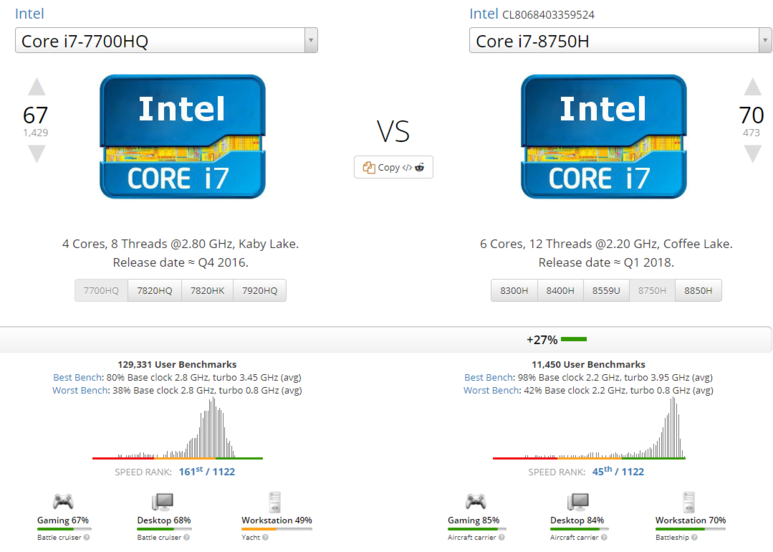
GTX1050은 고사양 게임을 원활하게 돌리기에는 무리가 있는 그래픽카드이지만, 동영상 작업이나 3D 렌더링 정도는 무난히 해낼 수 있는 수준이다. 물론 XPS15의 가격이면 GTX1060이나 GTX1070 Max-Q가 장착된 고성능 게이밍 노트북을 살 수는 있겠지만 무게, 배터리, 디자인에서 많은 희생을 감수해야 한다는 점을 감안해야 한다.
[ 2-1. 외관 & 포트구성 ]
고가 기기인 것치고는 박스 구성품은 매우 단출하다. 노트북 본체 + 매뉴얼 + 충전기 구성이 끝. 개인적으로는 포장보다는 제품 자체에 집중하는 편이긴 하지만 그래도 200만 원 넘는 기기에 이 정도면 약간 섭섭하게 느껴지긴 한다.


노트북 본체는 박스와 달리 매우 만족스럽다. 본체의 알루미늄판은 매우 단단해서 쉽게 휘거나 부서질 것 같지 않고 테두리 마감도 군더더기 없이 깔끔하다. 내부 키보드 주변의 팜레스트는 단단한 고무 같은 느낌인데, 탄소섬유 재질이라고 한다. 견고하고 프리미엄한 느낌은 물씬 나지만 지문이 잘 묻는다는 것은 단점이다. (다행히도 쉽게 닦을 수는 있다)
개인적으로 XPS 시리즈가 나름의 장단점이 있지만 디자인과 마감 면에서는 특별히 불만을 가질 일은 없다고 생각한다.




포트 구성도 매우 알차다…가 조금 삐끗한 부분이 있다. HDMI 디스플레이, SD카드 슬롯, 3.5mm 오디오잭, 구형 기기 연결을 위한 USB-A 포트 2개와 차세대 썬더볼트3 규격과 충전도 겸용할 수 있는 USB-C 포트까지 있으니 빠지는 것 하나 없는 것 같아 보였다.
하지만 썬더볼트3 포트가 4레인 PCIe 규격이 아니라 반쪽짜리인 2레인 PCIe라서 일반 썬더볼트3 규격보다 대역폭이 절반 밖에 되지 않는다. 사실상 일반적인 사용 환경에서 체감할 수 있는 부분은 아니지만 혹시라도 노트북에 썬더볼트3 외장 그래픽카드를 달아서 운용하려고 한다면 체감 성능이 매우 떨어질 수 있다는 점은 유의하도록 하자.
심지어 HDMI 포트도 2.0이 아니라 구형 1.4 버전이다. 이 역시 4K 모니터에 연결할 계획이 없으면 전혀 상관없는 부분이지만 최상위 프리미엄 노트북에 이런 원가절감 흔적은 상당히 거슬린다.


참고로 혹시 신경 쓰는 사람이 있다면 XPS15는 한 손으로 열수 없다. 대신에 힌지 고정력은 매우 단단하기 때문에 심하게 흔들리는 환경에서 사용해도 힌지가 흔들리거나 하는 증상은 전혀 없다. 개인적으로 한 손으로 안 열리더라도 힌지가 튼튼한 것이 훨씬 좋다고 생각한다.

[ 2-2. 내구성 & 내부구조 ]
XPS15의 가장 큰 장점 중 하나가 내구성과 자가 정비의 용이성이다. 위에 언급했다시피 외관의 알루미늄 판이 매우 견고하다. 1년 넘게 실사용했는데도 하단 알루미늄의 생활 스크래치를 제외하고는 아직 처음 개봉했을 때의 느낌 그대로다. 내부의 탄소섬유 팜레스트도 유분기에 자주 지저분해지긴 하지만 쉽게 마모되지는 않는다.
단점이라면 통풍구와 내부 팬에 먼지가 자주 쌓인다는 것인데, 6개월에 한 번 정도는 노트북을 열어서 청소해주는 것이 좋다.

노트북 안에 접근하려면 겉에 보이는 별 모양 T5 나사 10개를 제거해야 되는데, 일반 십자드라이버로 제거하려 하다가 나사가 모두 망가지니 주의하도록 하자. T5 나사를 다 제거해도 열리지 않는데, XPS 로고가 각인된 작은 뚜껑을 열어서 십자 모양 나사 2개를 추가로 제거해야 한다. 노트북 외부에 지저분하게 워런티 정보를 각인하고 싶지 않아서 마련한 별도의 공간이라고 한다.
나사를 모두 제거한 후에는 힌지와 가까운 부분의 판부터 조심스럽게 열면 된다. 무리하게 힘을 주면 후면 알루미늄 판이 망가질 수 있으니 주의하도록 하자.


내부에 접근하면 M.2 SSD 슬롯과 2개의 SODIM 램 슬롯이 보인다. 추후에 램이나 SSD 업그레이드가 가능한 부분이기 때문에 반가운 소식.
XPS15는 배터리가 큰 모델과 배터리를 2/3 크기로 줄이고 남는 공간에 2.5인치 HDD를 장착한 모델이 있는데, 어지간하면 배터리 큰 모델을 구입하는 것을 추천한다. 리뷰에 사용된 모델도 대용량 배터리 모델이다.
히트파이프의 나사를 모두 제거하면 안에 CPU와 그래픽카드에 접근이 가능한데, 원할 경우 서멀 그리스 재도포도 가능하다. (본 리뷰 모델도 MX-4 서멀 그리스로 재도포했다) 그리고 냉각용 팬에 먼지가 자주 끼는데, 이 부분을 최소 6개월에 한 번씩은 청소를 해줘야 발열제어 성능이 원활하게 유지된다.

[ 3. 키보드 & 트랙패드 ]
개인 취향이 많이 갈리는 부분이지만 대체적으로 XPS15의 키보드에 만족하는 편이다. 부드럽고 정숙한 편이어서 조용하게 사용해야 되는 환경에서는 좋지만 타이핑하는 느낌은 조금 밋밋하다. 그리고 엔터키와 화살표 키가 작아서 적응하기 힘들 수 있으니 염두에 두도록 하자.
넘버 패드가 없긴 하지만 극단적으로 좌-우 폭이 좁은 15인치 노트북에 넘버 패드를 추가하면 다른 키들 간격이 너무 비좁아져서 오히려 불편해질 것으로 생각된다.
키보드 백라이트는 3단계로 조절 가능하기 때문에 어두운 곳에서도 타이핑할 일이 있어도 문제없다.

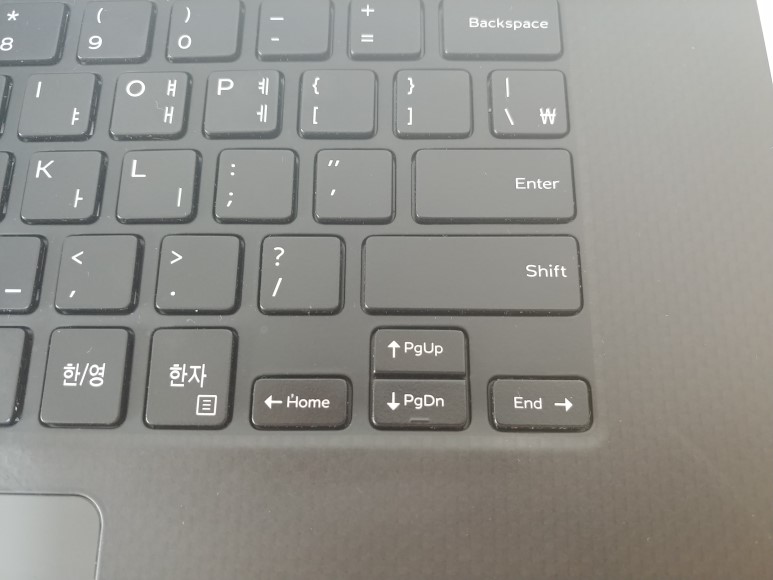
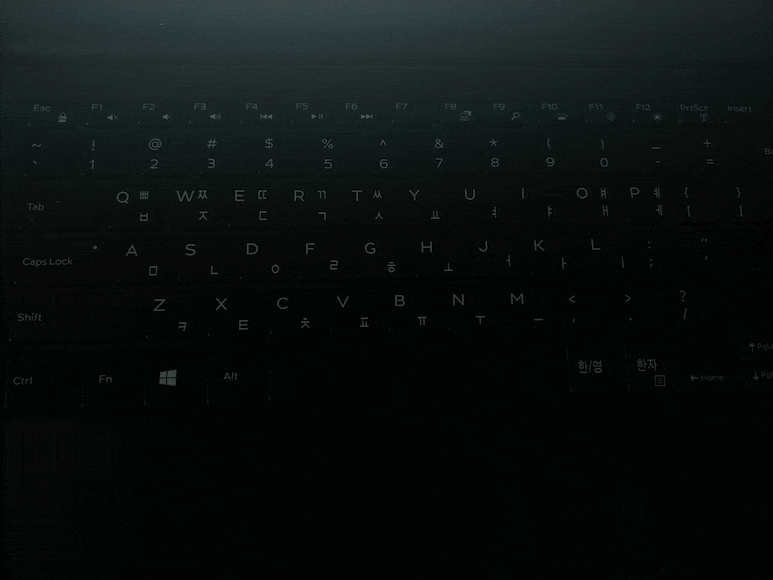
트랙패드의 성능은 타의 추종을 불허할 정도로 좋다. 촉감도 부드럽고 딱 적당한 정도로 미끄럽고 프리시전 드라이버를 사용해서 제스처 명령도 오류 없이 잘 인식한다. 말로 표현하긴 힘들지만 클릭할 때의 소리도 기분 좋을 정도로 만족스럽다.
** 참고 : 트랙패드 드라이버는 보통 프리시전 > 시냅틱스 > 이랜 순서로 좋다고 평가한다.
사실상 트랙패드 감도로 노트북 시장의 정상을 차지하고 있는 맥북과 서피스 계열과 어깨를 나란히 해도 부끄럽지 않을 수준. 노트북을 사용할 때 트랙패드의 사용 빈도가 높다면 분명 만족할 것이다.
[ 4. 디스플레이 ]
XPS 시리즈의 가장 큰 특징 정체성 중 하나가 바로 “얇은 베젤”이다. 지금이야 워낙 베젤리스 디스플레이 기기가 많지만, 이 트렌드를 가장 먼저 주도했던 게 바로 이 XPS 시리즈였던 것이다. 2017년 초반까지만 해도 고성능 노트북 중에서 베젤리스 디자인을 찾아보기 힘들었다.

XPS15는 저반사 FHD 패널과 터치가 지원되는 광택 4K 패널 선택이 가능하다. 4K 패널은 터치 인식도 가능하고 고해상도인 장점이 있지만 밝은 곳에서 반사가 심하고 배터리도 많이 잡아먹는다. 어떤 패널을 선호하는지는 개인 취향과 어떤 작업을 하느냐에 따라 결정하도록 하자. (예 : 4K 영상이나 사진을 다루는 직업군)
FHD 패널도 115% sRGB 색상 재현력과 375nits의 밝기를 자랑하기 때문에 섬세한 사진이나 영상 색상 보정 용도로도 충분히 사용 가능하다. 굳이 색감을 말로 표현하자면, 4K 패널은 선명하고 쨍한 느낌이고, FHD 패널은 선명한 도화지를 붙여놓은 듯한 깔끔한 느낌이다. 취향껏 선택하도록 하자.

웹캠의 위치는 매우 불만족스러운데, 베젤의 하단부에 위치해있어서 상대방에게 본인의 콧구멍이 적나라하게 보이는 각도로 화상 통화를 해야 한다. 상단과 측면의 베젤을 극단적으로 줄였기 때문에 어쩔 수 없는 선택이긴 하지만 사무용으로 나온 노트북 치고는 화상 통화에 대한 배려가 부족한 점은 조금 이해가 되지 않는다. 사실 노트북 사용자의 80% 이상이 웹캠을 쓰지 않는다고 하니 뭐…
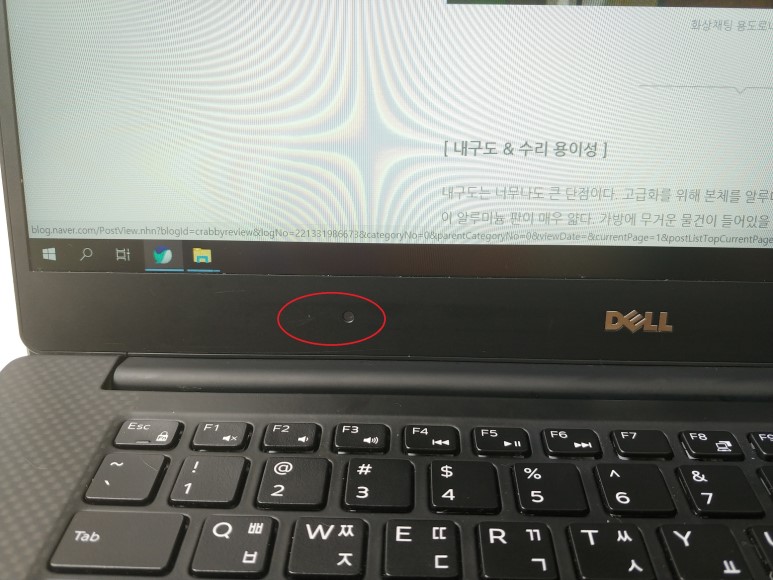
마지막으로, XPS15의 패널은 응답속도가 약간 느린 편이다. 자세히 눈을 부릅 뜨고 보면 빠르게 움직이는 물체는 잔상이 남는 듯한 ghosting 현상이 보일 수 있다. 빠른 움직임이 중요한 FPS나 액션 게임을 하기에는 사양 문제는 둘째 치고 응답속도 때문에라도 권장하지 못하겠다.
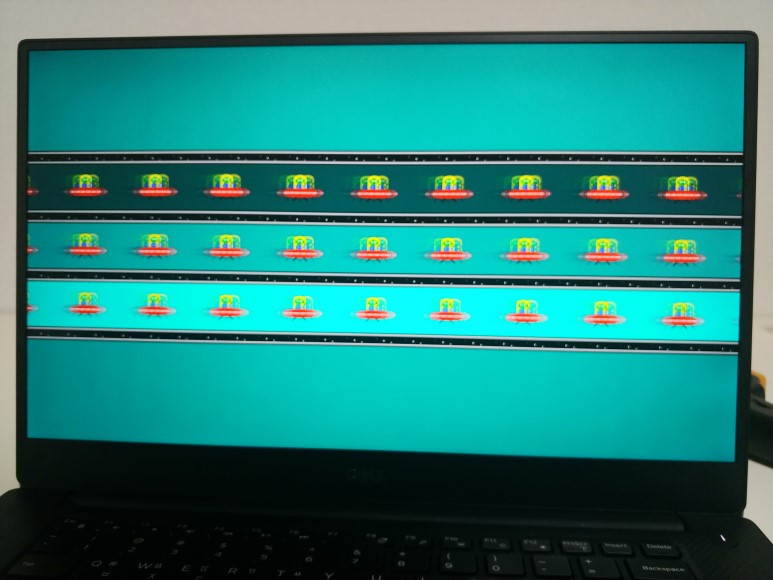
[ 5-1. 벤치마크 & 발열 ]
CPU 중심의 작업을 할 때에는 동세대 게이밍 노트북에 비해 뒤처지지 않지만 그래픽 위주의 작업이나 게임을 하려고 하면 GTX1050의 한계가 느껴질 수 있다. 사실 이 단점은 게이밍 할 때만 크게 느껴지지, 일반적인 그래픽 작업에서는 GTX1050으로도 충분히 소화가 가능하다. 여러 레이어와 특수효과가 들어간 4K 영상을 편집하는 것이 아닌 이상, FHD 영상 편집은 무리 없이 소화해낸다.
CPU 성능은 동급 게이밍 노트북이 670~740 나오는 것과 비교하면 큰 차이가 나지는 않는다. 하지만 게이밍 노트북보다 가볍게 만들기 위해서 발열제어가 조금 떨어지기 때문에 667점이라는 비교적 낮은 점수가 나온 것으로 보인다. 그래픽 성능까지 포함해서 계산하는 Open GL 점수는 GTX1070 Max Q가 달린 Aero 15X v7과 비교하면 두 배 이상 차이 난다. (Aero 15X는 약 160fps / XPS15는 약 75fps)

그나마 다행인 점은 CPU만 단독으로 스트레스 테스트했을 때 스로틀링이 거의 걸리지 않고 풀 로드로 작업이 가능하다. 하지만 CPU와 GPU가 같이 풀 로드로 돌아가면 발열 해소가 모두 되지 않아서 서서히 스로틀링이 걸리게 된다.
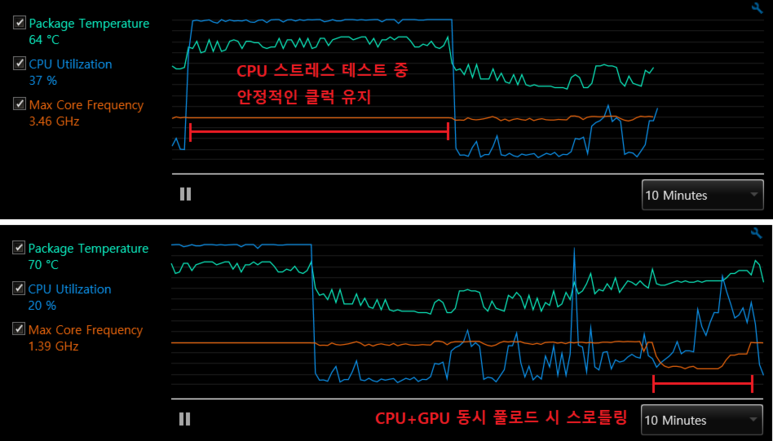
따라서 발열 제어는 반쪽짜리 성공이라고 봐야 할 것 같다. CPU와 GPU의 복합적인 성능을 100% 끌어내기에는 부족하기 때문이다. 하지만 게이밍 용도로 사용하는 것이 아니라면 스로틀링이 심하게 걸릴 정도로 풀 로드를 지속해야 되는 경우가 흔하지는 않을 것이다.
게이밍 성능을 직관적으로 보여주는 3D Mark 벤치마크 점수는 아래의 결과와 같다. 타임 스파이 벤치마크는 노트북이 너무 힘들어해서 중간에 다운되는 바람에 0점이다. 이 정도 점수면 게이밍 성능이 어느 정도인지는 다음 섹션에 있는 게이밍 성능 영상을 참고하도록 하자.
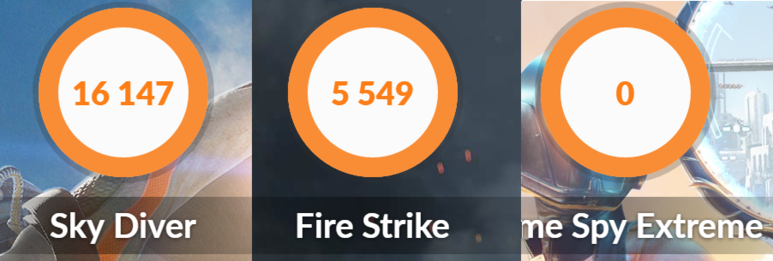
[ 5-2. 성능 : 일반사용 & 게이밍 ]
사실 일상 작업에서 부족할 성능은 절대 아니기 때문에 딱히 말할 내용이 별로 없다. 개인적으로 리뷰에 사용된 XPS15를 오토캐드, 3D 설계도면 작업, FHD 영상 렌더링과 같은 용도로 사용했고, 해당 작업은 무리 없이 소화해내는 것을 확인했다. 아래에 첨부된 1분 31초 영상도 MP4 포맷에 FHD 해상도로 인코딩하는데 1분도 걸리지 않았다.
내장 NVMe SSD의 성능도 매우 만족스럽다. 600MB/sec 정도가 한계인 일반 SATA3 SSD와는 확연한 차이를 보인다. 심지어 4KiB 수치도 이 정도면 괜찮게 나온 편. SSD가 느려서 마음고생할 걱정은 안 해도 된다.
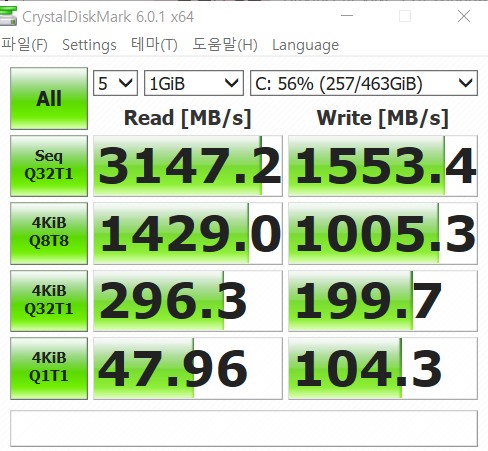
와이파이 성능은 동급 노트북 중에서는 평이한 수준이다. 출시 초기에는 Killer 와이파이 드라이버 인식 문제가 있었는데 현재는 끊김 없이 연결이 잘 유지된다. 와이파이 벤치마크는 언제나와 같이 2.4GHz / 5GHz 각각 공유기 앞에서, 그리고 5~7m 정도 거리가 있는 옆방에서 측정한 값을 기록했다.
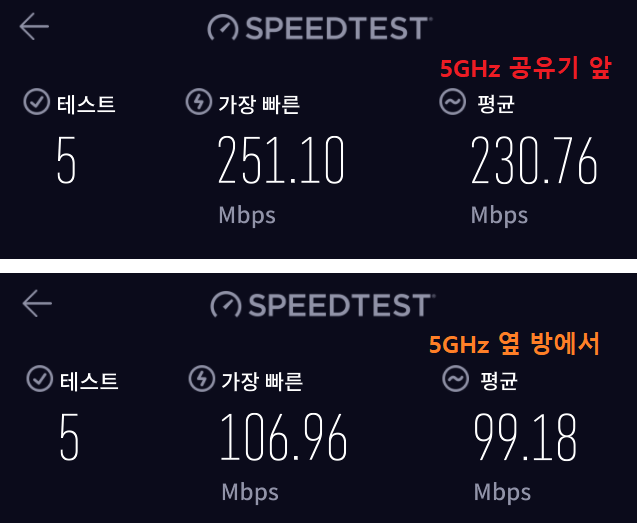
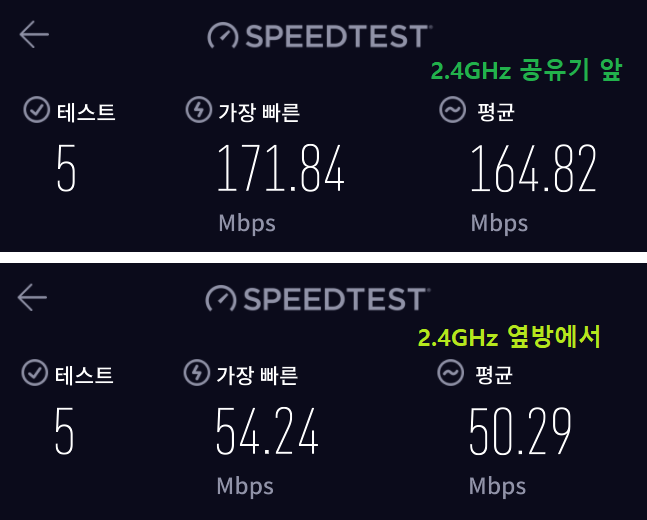
게이밍 성능은 딱 2012~13년도에 출시된 스카이림 세대의 게임들은 부드럽게 잘 돌리는 정도다. 최신 게임을 플레이하려면 대부분 하급 세팅으로 옵션 타협을 봐야 한다. 라이즈 오브 툼레이더는 Low 세팅 1080p로 35~45FPS, 위쳐3는 Low 세팅 1080p로 45~55FPS 정도로 플레이 가능했다.
많이들 궁금해할 오버워치와 배틀그라운드는 보유하고 있지 않아서 테스트하지 못했지만, 오버워치는 Medium 세팅 1080p로 60프레임에 무난히 고정되고, 배틀그라운드는 Low 세팅에 Medium 가시거리 1080p로 35~55FPS에서 오간다고 알고 있다. 검은사막은 옛날에 (리마스터 이전) 직접 구동해봤는데, Low 세팅 720p로 하이델 마을 광장에서 평균 50FPS 정도 나왔던 것으로 기억한다.
[ 6. 사운드 ]
하단부에 듀얼 스피커가 달려 있다. 스피커가 달린 부분이 살짝 전면으로 굴곡져 있기 때문에 단단한 표면에 노트북을 올려놓으면 스피커의 방향성은 그럭저럭 쓸만한 수준이다.
사운드 품질도 노트북 치고는 제법 쓸만한 수준이다. 최대 볼륨도 높고, 음이 쉽게 찢어지지 않는다. 하지만 여느 노트북 스피커가 그렇듯이 베이스가 조금 약한 편이다.
샘플 사운드를 들어보고 직접 평가해보도록 하자.
[ 7. 배터리 ]
배터리도 XPS15의 강점이다. 작업용으로 사용하려면 항상 충전기를 들고 다니지 않아도 여유 있게 사용이 가능할 정도의 배터리 시간이 확보되어야 하는데, 97Wh 배터리가 장착된 XPS15 기준으로 가벼운 작업만 할 경우 8~9시간까지도 충전 없이 무난히 버틴다. (FHD 디스플레이 패널 모델 기준)
고사양 게임을 충전기 연결 없이 돌릴 경우 1시간 반~2시간 정도가 한계이기 때문에 본인이 사용하는 작업의 부하를 고려하도록 하자.


동봉된 130W 충전기로 충전할 경우 완충에 2시간 반 정도가 소요된다. 동봉된 충전기가 아니더라도 USB-C 충전기로도 충전이 가능하다. 하지만 배터리 용량이 크기 때문에 최소 65W 이상 가는 등급의 충전기를 사용하는 것을 권장한다.
순정 충전기는 충전 규격에 비해서 크기가 상당히 작은 편이고 길쭉한 형태여서 그나마 휴대하기 편한 축에 속한다. 전선도 충전기에 돌돌 말아서 깔끔하게 정리가 가능하다.
단점으로는 노트북의 동그란 130W 충전 포트가 조금 헐렁해서 조금만 힘을 줘서 당겨도 쉽게 빠지는데, 아마도 전선에 발이 걸렸을 때 노트북도 같이 떨어지는 것을 방지하기 위한 의도적인 부분인 것 같기도 하다.

노트북이 꺼져있는 상태에도 본체의 우측에 있는 배터리 잔량 표시 LED를 통해서 언제 충전이 필요한지 확인이 가능한데, 닫힌 상태로도 배터리 상태 확인이 가능해서 나름 편하다.
[ 8. 가격 & 총평 ]
본 리뷰에 사용된 XPS15 9560 모델은 출시 당시 200만 원 초반대였다. 4K 터치패널 모델은 15만 원 정도 비쌌던 것으로 기억한다. 사실 겨우 GTX1050 달린 노트북을 위해 이 금액을 투자하기 아깝다는 생각이 들 수도 있다.
하지만 2017년도에는 이만큼 가볍고, 배터리 오래가고, 회사에 들고 다녀도 어색하지 않을 정도의 깔끔한 디자인을 지닌 고성능 노트북은 맥북 프로를 제외하고는 찾아볼 수 없었다. 실제로 맥북 프로의 가격을 보면 스펙이 전부가 아니라는 것을 알 수 있다. XPS15도 이런 스펙 외적인 요소가 강점인 노트북인 것이다.

물론 가볍고 날씬한 본체에 고사양 부품을 장착하니 발열제어가 조금 문제가 되긴 하지만 게임과 같은 장시간 CPU+GPU에 부하를 가하는 작업만 아니면 용납 가능한 수준이라 생각한다.
하지만 2017년까지만 해도 XPS15의 디자인대 성능 밸런스가 매우 우수했지만, 2018년부터는 Aero 15X v8, MSI GS65 Thin과 같은 쟁쟁한 경쟁 제품들이 많아졌다. 그리고 델도 과거의 영광에 안주하려는 것인지 XPS 시리즈에 CPU, GPU만 업데이트만 해줬지, 기존 구조나 발열 설계에 큰 변화를 주고 있지 않은 상황이다. 실제로 새로 나온 XPS15 9570은 발열 문제가 조금 있다고 한다.

참고로 대부분의 해외 노트북 제조사와 달리, 워런티 기간 내에서의 델의 AS 품질은 타의 추종을 불허한다. 사용한 지 6개월이 지난 후에 발견한 불량화소에 대해서도 기사님이 직접 집으로 방문해서 묻지도 따지지도 않고 디스플레이 패널을 교체해주고 갔으니…
그렇기 때문에 델의 공식 리퍼비쉬 제품이나 아직 워런티가 남아있는 중고 제품을 구매하는 것은 여전히 매력적인 선택지가 될 수 있다. 저렴하게 구할 수만 있다면 아직까지도 이만한 업무용 고성능 노트북을 찾기 쉽지 않다.
'리뷰 > 노트북' 카테고리의 다른 글
| HP 스펙터 X360 (2018) – 다재다능한 울트라북 (0) | 2021.02.14 |
|---|---|
| 에이서 스위프트 5 SF515 – 그램에 도전장을 내밀다 (0) | 2021.02.14 |
| 레노버 리전 Y530 – 가성비 게이밍 노트북의 올바른 예시 (0) | 2021.02.14 |
| 에이수스 젠북 UX433 – 제로 베젤에 도전하다 (0) | 2021.02.14 |
| 에이서 아스파이어 5 – 가성비 위스키레이크 노트북 (0) | 2021.02.14 |